微软发布了一款Windows 11升级检查工具,旨在帮助用户检查电脑的硬件配置是否适合升级到Windows 11。下文小编为大家带来了详细介绍,一起看看吧
win11升级检查工具又叫电脑健康状况检查,它是微软在2021年6月25号发布的一款检查用户电脑是否适合升级为windows11的工具,相信很多的小伙伴听到微软最近已经宣布下一代Windows是Windows11,大家都跃跃欲试想升级,为此小编给大家带来了此软件,这软件界面简单,点击即可检查自己的电脑是否适合升级为win11,但需要注意的是,在检测前,我们需要将备份和同步打开,否则这就无法检测,若条件符合的话,则当其可用时可获取免费升级,有需要的用户可以来本站下载收藏,当然如果想直接体验win11的小伙伴,可以在本站下载windows11系统。
- 软件名称:
- 检测能否升级Windows11系统的工具 PC Health Check V2.3 最新官方版
- 软件大小:
- 3.4MB
- 更新时间:
- 2021-07-13
注意:所有使用 Win 7、Win 8、Win 8.1、Win 10 的用户,均可免费升级到 Windows 11,只要你的硬件符合升级要求。
软件安装教程
1、在本站下载得到win11升级检查工具源程序;
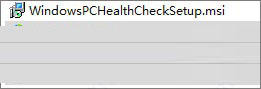
2、双击软件源程序,同意用户许可条款;
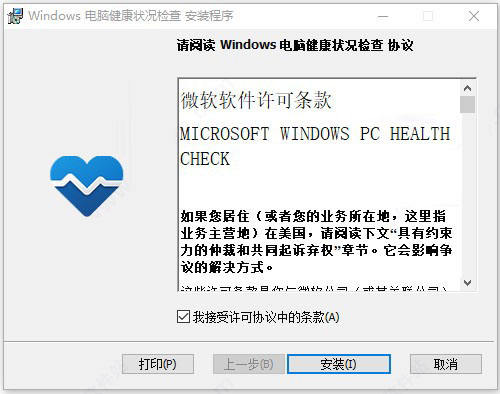
3、创建桌面快捷方式;

4、好了软件已经安装完成

win11升级检查工具使用教程1、点击windows11引入,然后点击立即检查;

2、当系统不符合时会出现以下页面,若符合则可以点击更新,免费升级为win11
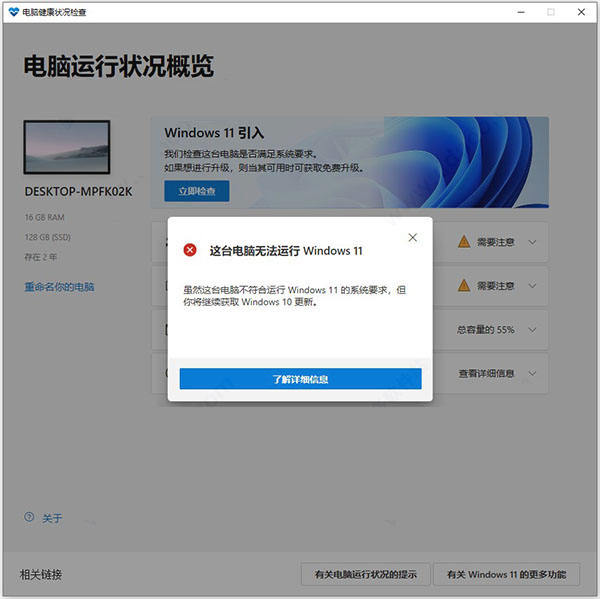
配置要求最低系统要求
处理器:1 GHz 或更快的支持 64 位的处理器(双核或多核)或系统单芯片 (SoC)
内存:4 GB RAM
存储:64 GB 或更大的存储设备
显卡:支持 DirectX 12,支持 WDDM 2.x
显示器:大于 9 英寸,HD 高分辨率 (720p)
Internet 连接:Windows 11 家庭版的设置需要具有 Microsoft 帐户和 Internet 连接
推荐下载:
Windows 11 消费者版 (含家庭版 / 专业版 / 专业工作站 / 家庭单语言版)
Windows11 Build 21996镜像文件 官方版 64位
以上就是win11升级检查工具怎么使用?win11升级检查工具安装使用图文步骤的详细内容,更多请关注0133技术站其它相关文章!








